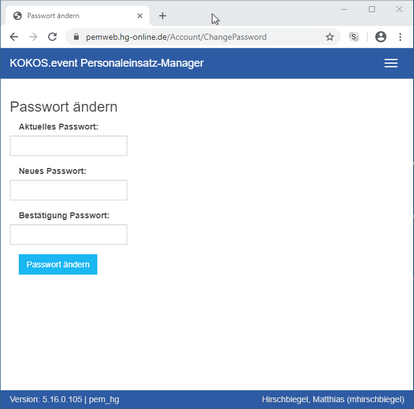Unter Profil können Sie Ihre persönlichen Einstellungen für die Anwendung vornehmen. Sie finden dort Kacheln, die diese Einstellungen thematisch aufteilen.
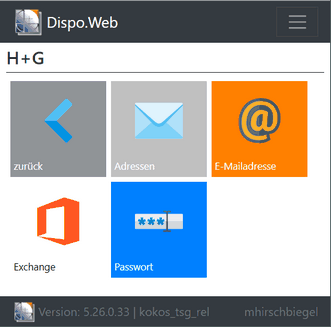
Diese Themen sind:
Adressen
An dieser Stelle können Sie der Personalabteilung mitteilen, das Ihre Wohnanschrift geändert werden muss. Hierbei gleicht das Programm Ihre Eingaben mit den schon vorhandenen Daten ab und sendet eine E-Mail mit Ihren Änderungswünschen an die Personaladministration.
|
Sollte bei Aufruf dieser Funktion einer Fehlermeldung erscheinen, dass keine E-Mail-Adresse als Empfänger konfiguriert wurde, weiß das Programm nicht, wer Ihren Adressänderungswunsch empfangen soll. Teilen Sie dies Ihrer EDV mit, die eine entsprechende Empfängeradresse der Personalabteilung hinterlegen können. |
E-Mailadresse
Im Bereich E-Mailadresse können Sie Ihre Mail-Adresse eintragen, unter welcher Sie Nachrichten vom KOKOS.event-System empfangen möchten.
Exchange
Wenn Sie eine Übertragung von KOKOS.event in Ihren Outlook-Account wünschen, können Sie dies hier konfigurieren. Sie haben sowohl die Möglichkeit Kontakte, als auch Termine in Outlook zu übertragen. Im Rahmen der Übertragung wird natürlich darauf geachtet, dass Sie zumindest Leserechte auf die zu übertragenden Daten haben. Sollten keine Daten im Outlook / Exchange ankommen, obwohl der Verbindungstest erfolgreich war, sollten Sie innerhalb KOKOS.event Disposition prüfen, ob Sie diese Kontakte bzw. Termine sehen dürfen.
Passwort
Ändern Sie an dieser Stelle Ihr Zugangspasswort für KOKOS.event
|
Beachten Sie bitte, dass ein Passwort eine gewissen Komplexität haben muss. Als Standard-Einstellung gibt das System folgendes Regelwerk vor. Die Passwortprüfung kann aber individuell auch anderen Regeln unterliegen. Informieren Sie sich hierzu bei Ihrer EDV. •Das Passwort muss mindestens 8 Zeichen lang sein. •Das Passwort muss mindestens einen Großbuchstaben und mindestens einen Kleinbuchstaben sowie mindestens eine Ziffer oder ein Sonderzeichen enthalten. •Das Passwort darf keinem der letzten fünf Passworte entsprechen. |
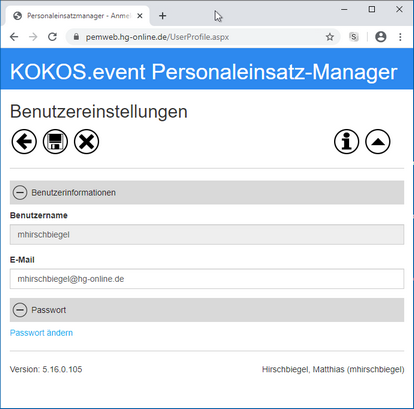
Klicken Sie zum Ändern Ihres Passworts auf den Text Passwort ändern. Geben Sie zuerst Ihr altes Passwort ein, um sich zu autorisieren. Danach tippen Sie das neue Passwort zweimal ein. Nach Klick auf Speichern gilt Ihr neues Passwort.